일반 비디오를 VR로 변환하는 최고의 2D to VR 변환기
VR 헤드셋 사용자의 경우 시급한 문제는 시청을 위해 더 많은 VR 360도 영화를 얻는 방법입니다.HTC Vive, Oculus Rift 등과 같은 3D VR 헤드셋을 사용하는 경우 영화를 보면서 몰입감 있고 감각적 인 경험을 얻을 수 있습니다.
하지만 안타깝게도 360도 VR 비디오 리소스는 제한되어 있습니다.이 경우 2D to VR 변환기가 긴급히 요구됩니다.
최고의 2D to VR 변환기
2D to VR 변환기는 일반 2D 비디오를 VR 모드로 변환하는 데 도움이 될 수 있습니다.따라서 Google Cardboard, Samsung Gear VR, HTC Vive 등에서 더 많은 VR 360도 영화를 볼 수 있습니다.VR 비디오 변환기가 있으면 VR 콘텐츠 부족에 대해 걱정할 필요가 없습니다.
VideoSolo Video Converter Ultimate 는 뛰어난 2D to VR 변환기로, 동영상을 2D에서 3D VR 모드로 변환 할 수 있습니다.일반적으로 거의 모든 VR 헤드셋은 3D SBS 비디오 및 360도 비디오를 지원합니다.이 프로그램은 Anaglyph 3D, Side by Side(Half-Width)3D, Side by Side(Full)3D, Top and Bottom(Half-Height)3D 및 Top and Bottom(Full)3D의 5 가지 3D 모드를 제공합니다.따라서 목록에서 Side by Side 3D를 선택할 수 있습니다.이 프로그램은 MP4, 3GP, MKV, M4V, MOV, SWF 등 거의 모든 인기있는 비디오 형식을 지원합니다.따라서 호환되지 않는 비디오 문제를 해결하기 위해 일반 비디오 변환기 역할을 할 수도 있습니다.이제이 프로그램을 다운로드하고 단계에 따라 2D 영화를 VR 비디오로 변환하십시오.
전체 가이드:2D를 3D SBS 비디오로 변환하는 방법
주의:VideoSolo Video Converter Ultimate의 Windows 용 인터페이스는 Mac 버전과 완전히 다릅니다.따라서 여기에서는 2D 비디오를 3D로 변환하는 방법을 알려주는 Windows 및 Mac의 자세한 단계를 보여줍니다.
Windows 컴퓨터
# 1 단계.VideoSolo Video Converter Ultimate를 설치합니다.
VideoSolo Video Converter Ultimate를 다운로드, 설치 및 실행합니다.그런 다음 "도구 상자"탭으로 전환하면 여기에 5 가지 옵션이 표시됩니다.

# 단계 2."3D Maker"를 열어 2D를 VR
로 변환합니다."Toolbox"에서 "3D Maker"를 선택하고 엽니 다.이제 팝업 창에서 큰 "+"를 찾을 수 있습니다."+"버튼을 클릭하여 2D 일반 비디오를이 프로그램으로 가져옵니다.한 번에 1 개의 동영상 만 추가 할 수 있습니다.

# 단계 3.2D 비디오를 VR로 변환
비디오를로드 한 후 창 하단에 3D 효과를 지정해야합니다.2D 비디오를 VR 모드로 변환하려면 Side by Side(Half-Width)3D 또는 Side by Side(Full)3D를 선택해야합니다.
그리고 VR 비디오의 출력 형식을 선택할 수 있습니다.그렇지 않으면 자동으로 출력 형식이 선택됩니다.

# 단계 4.가상 현실 비디오 변환 시작
인터페이스의 오른쪽 하단 모서리에있는 "3D 생성"버튼을 클릭하여 가상 현실 비디오 변환 프로세스를 시작합니다.2D 비디오는 몇 분 안에 가상 현실 모드로 변환됩니다.
Mac 컴퓨터
# 1 단계.Mac에서 VideoSolo Video Converter Ultimate 열기
설치 후 VideoSolo Video Converter Ultimate를 엽니 다.그런 다음 "파일 추가"버튼을 찾아 클릭하여 2D 일반 비디오를이 프로그램으로 가져옵니다.일괄 변환을 위해 여러 동영상을 추가 할 수 있습니다.
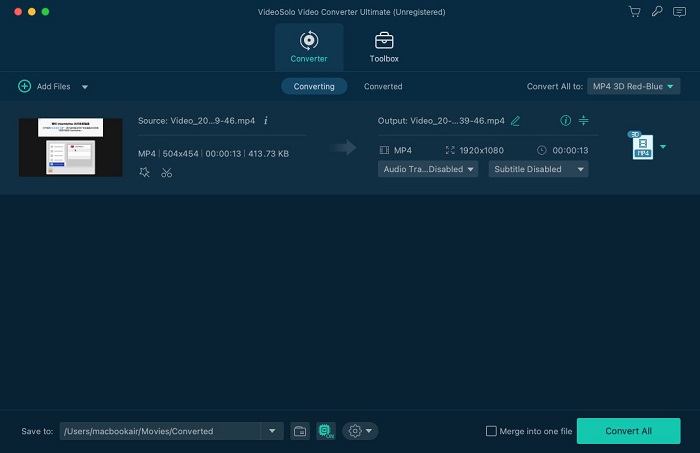
# 2 단계.출력 형식 선택
다음으로 "프로필"> "3D 비디오"를 클릭하여 3D 출력 형식을 지정해야합니다.여기에는 5 가지 3D 모드 옵션이 있습니다.2D를 VR로 변환하려면 Side by Side(Half-Width)3D 또는 Side by Side(Full)3D를 선택해야합니다.

# 3 단계.비디오 설정 사용자 지정
일반적으로 모든 비디오 설정은 원본 비디오 파일과 동일하게 유지됩니다.그러나 원하는대로 설정을 변경할 수 있습니다."설정"아이콘을 클릭하여 프로필 설정 패널을 엽니 다.원하는 값을 선택하세요.

# Step 4.2D에서 VR로 변환 시작
2D 비디오에서 VR 형식으로 변환을 시작하려면 "변환"버튼을 클릭하세요.

그게 전부입니다.그런 다음 VR 헤드셋에서 시청하기 위해 VR 비디오를 VR 비디오 플레이어로 전송할 수 있습니다.이 게시물이 유용하다고 생각되면 친구에게 공유하도록 도와주세요.감사!




